
手机微信怎么同步通讯录 微信怎么同步手机通讯录
发布时间:2023-08-16 15:09:47 来源:锐得游戏网
手机微信怎么同步通讯录,如今手机已经成为我们生活中不可或缺的一部分,而微信作为最受欢迎的社交媒体之一,更是我们日常沟通的重要工具,当我们在手机通讯录中添加了新的联系人或者更改了联系方式时,却需要手动同步到微信通讯录中,这无疑增加了我们的工作量。如何实现手机通讯录与微信通讯录的同步呢?本文将介绍手机微信同步通讯录的方法,帮助大家更加便捷地管理联系人信息。
微信怎么同步手机通讯录
方法如下:
1.在微信界面点击菜单底部“我”的功能,如图。
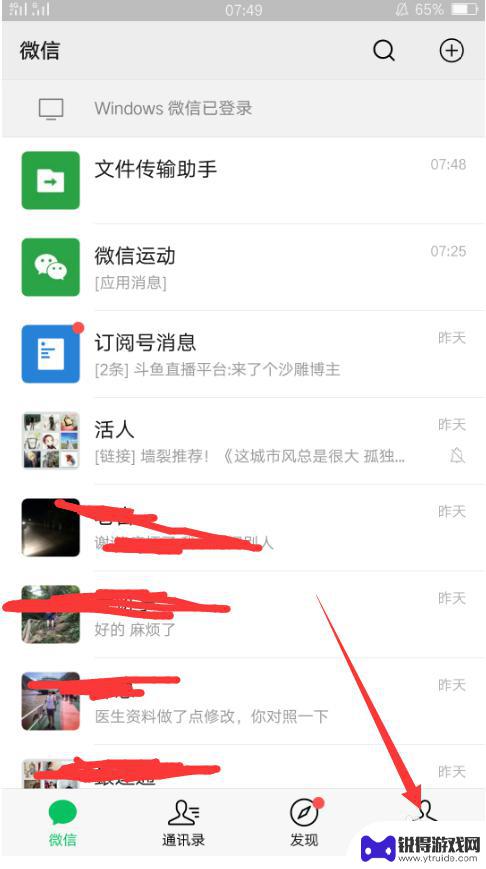
2.点击进入我的界面后,在该界面点击底部的“设置”。如图。
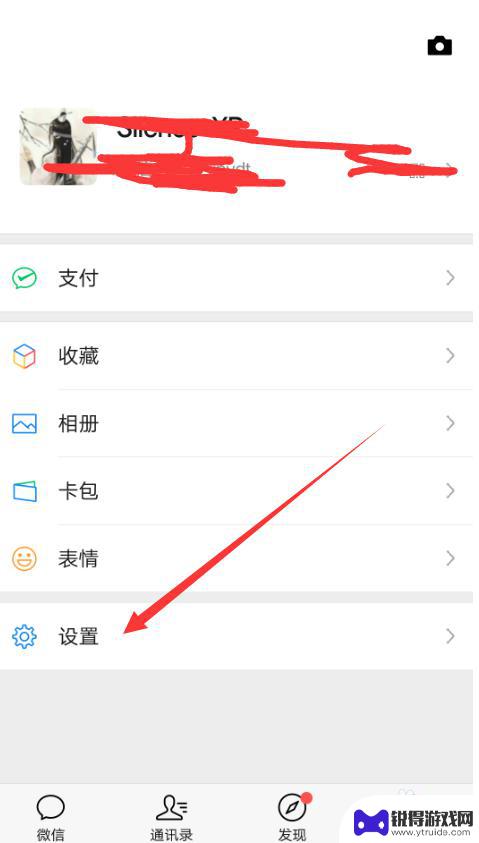
3.在设置界面找到并点击“账号与安全”,如图。
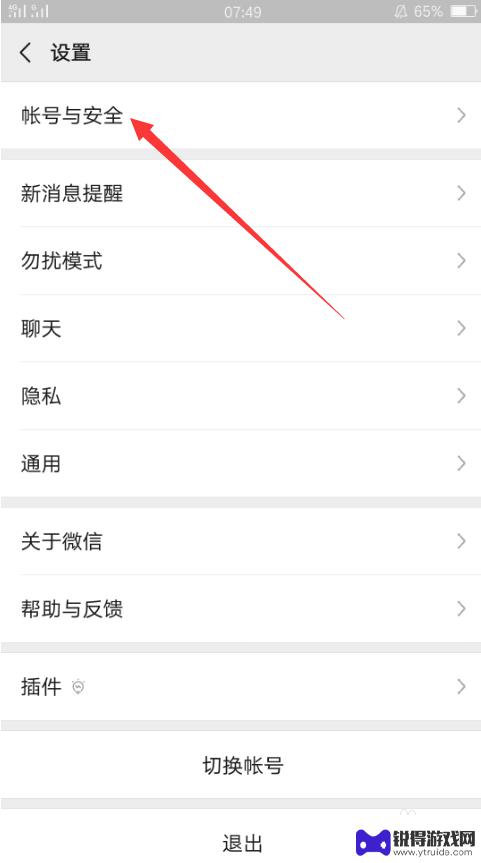
4.进入账号与安全界面后,点击手机号一栏,如图。
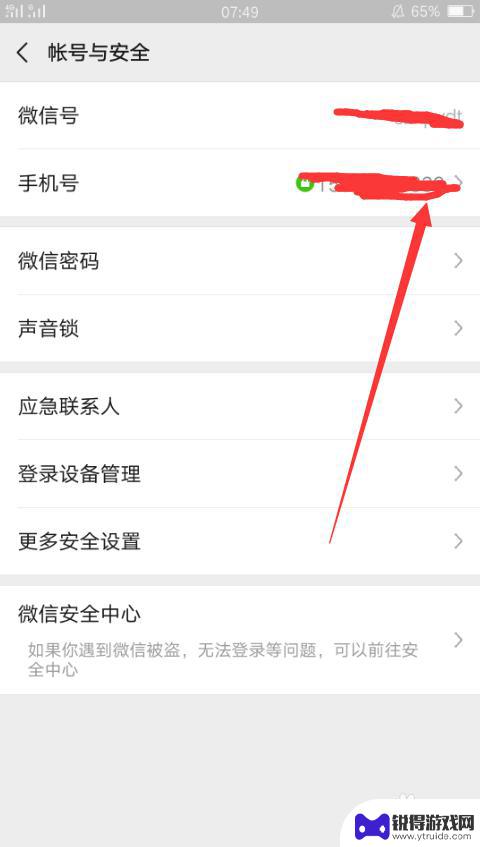
5.进入绑定手机号界面,在该界面点击“上传通讯录”。如图。
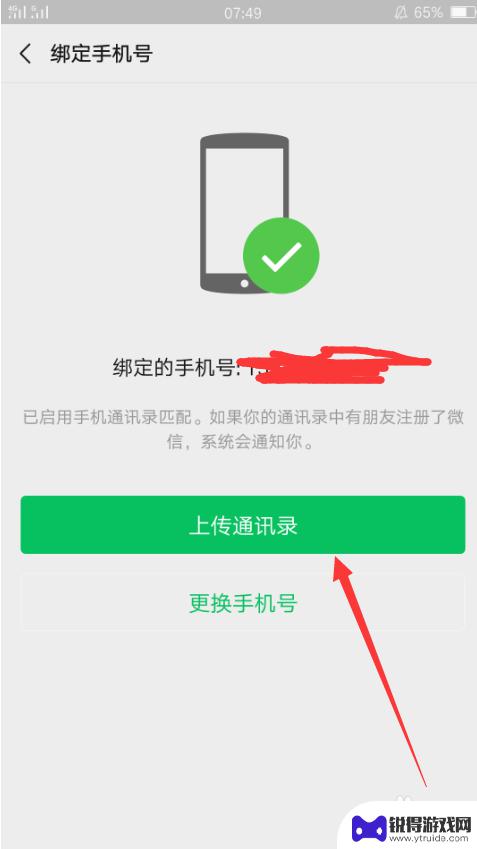
6.在弹出的上传提示中点击“是”,如图。
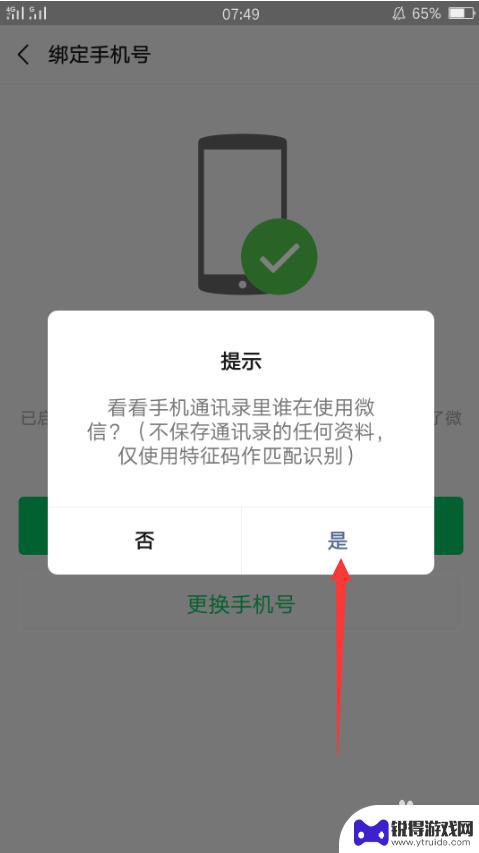
7.点击是后,弹出正在获取朋友信息,如图。
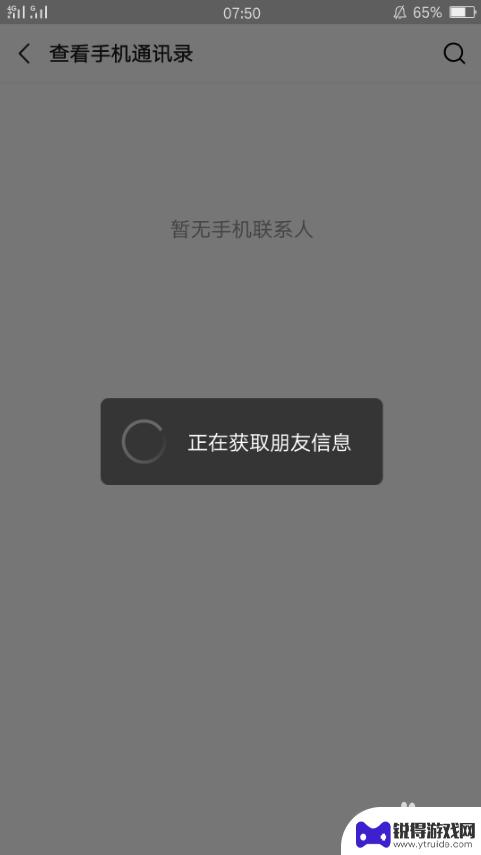
8.获取成功后,我们就可以看到通讯录有哪些好友在使用微信了。如图。
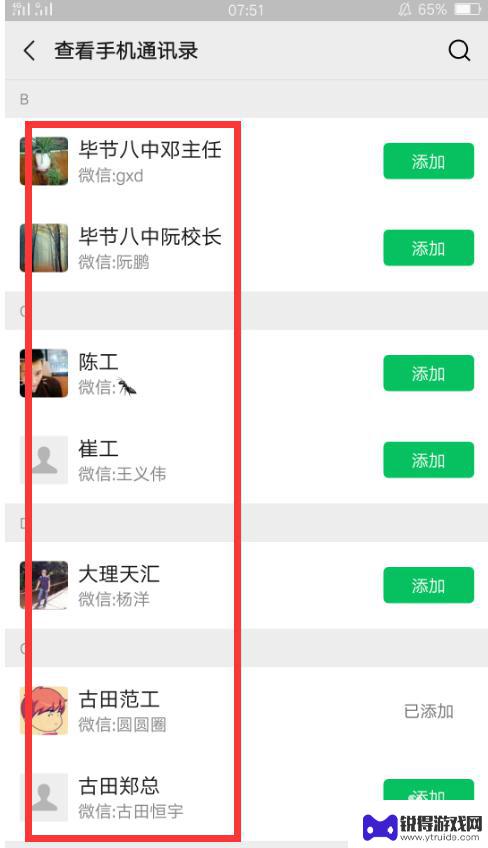
以上就是手机微信同步通讯录的全部内容,需要的用户可以按照小编的步骤进行操作,希望对大家有所帮助。
热门游戏
- 相关教程
- 小编精选
-

微信如何手机通讯录好友 手机通讯录同步微信失败
随着手机通讯录的普及和微信的流行,许多人都习惯将手机通讯录中的好友与微信进行同步,以便更方便地进行沟通和交流,有时候在同步手机通讯录和微信时会出现失败的情况,导致部分好友无法同...
2025-01-23
-
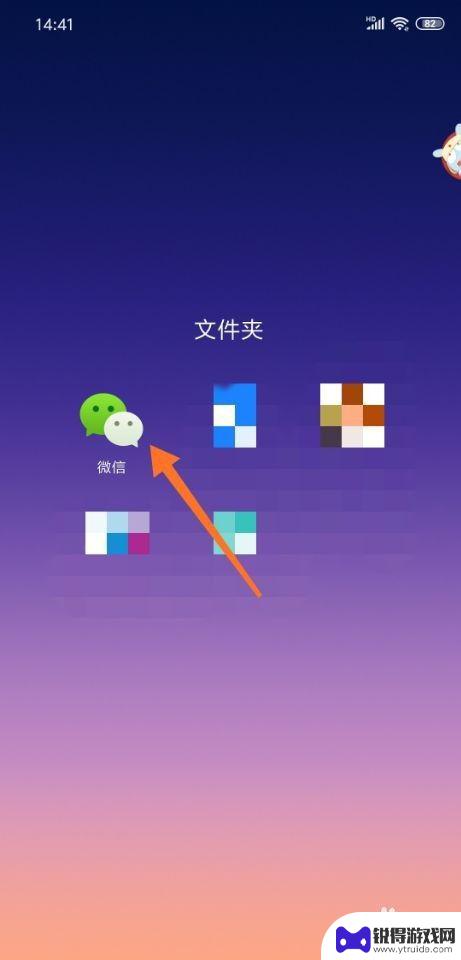
联想手机怎么添加微信 微信手机通讯录同步方法
在如今社交网络日益发达的时代,微信已经成为人们生活中不可或缺的通讯工具之一,而对于使用联想手机的用户来说,如何方便快捷地添加微信联系人,以及将手机通讯录与微信进行同步,成为了一...
2024-08-03
-
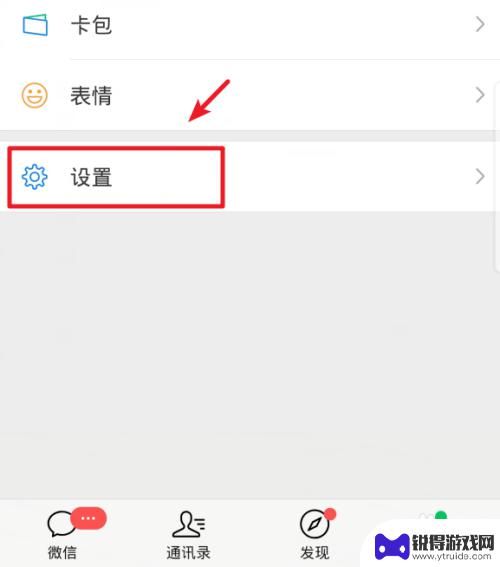
安卓手机的微信记录怎么导入新手机 如何将安卓手机上的微信聊天记录同步到iPhone
安卓手机的微信记录怎么导入新手机,现代社交通讯工具中,微信作为一款备受欢迎的社交应用,已经成为人们日常沟通的重要工具,当我们换用新手机时,如何将安卓手机上珍贵的微信聊天记录同步...
2023-11-02
-
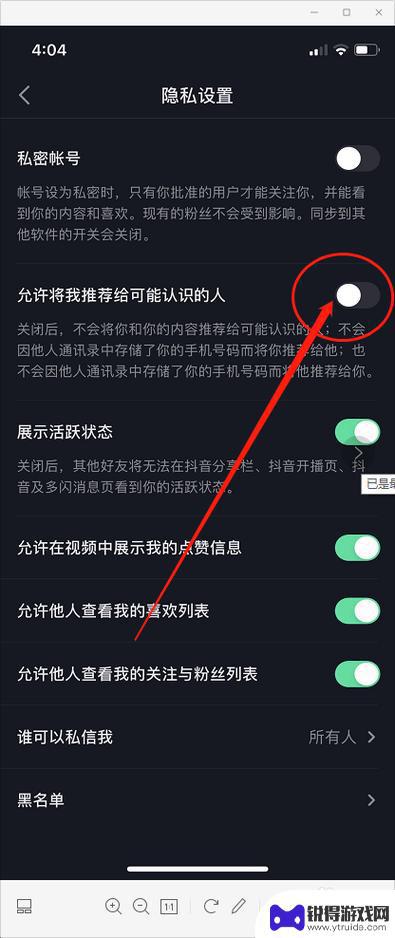
抖音通讯录怎么找不到微信好友(抖音通讯录怎么找不到微信好友了)
今天本站给各位分享关于抖音通讯录怎么找不到微信好友的相关内容,如果能正好解决你现在面临的问题,别忘了关注本站!1抖音为什么找不到微信好友?因为抖音和微信属于不同的平台,他们的用户数...
2023-11-25
-

苹果手机如何转移微信记录 如何将微信聊天记录从旧手机同步到新手机
在日常生活中,微信已经成为我们不可或缺的通讯工具之一,无论是与家人朋友还是同事客户,微信都扮演着重要的角色。当我们需要更换手机时,如何将微信聊天记录从旧手机同步到新手机却成为了...
2024-11-14
-
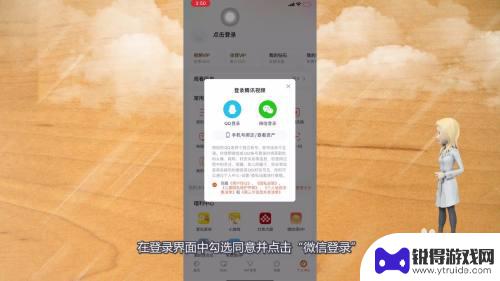
手机腾讯微信会员怎么让第二个人登录 腾讯会员微信登录分享给他人步骤
在日常生活中,我们经常会遇到需要和他人分享一些信息或者资源的情况,而对于手机腾讯微信会员来说,如何让第二个人登录腾讯会员微信账号成为了一个热门问题。不过幸运的是腾讯微信已经为我...
2024-02-19
-

苹果6手机钢化膜怎么贴 iPhone6苹果手机如何正确贴膜钢化膜
苹果6手机作为一款备受追捧的智能手机,已经成为了人们生活中不可或缺的一部分,随着手机的使用频率越来越高,保护手机屏幕的需求也日益增长。而钢化膜作为一种有效的保护屏幕的方式,备受...
2025-02-22
-

苹果6怎么才能高性能手机 如何优化苹果手机的运行速度
近年来随着科技的不断进步,手机已经成为了人们生活中不可或缺的一部分,而iPhone 6作为苹果旗下的一款高性能手机,备受用户的青睐。由于长时间的使用或者其他原因,苹果手机的运行...
2025-02-22















